Tips til at fremskynde Windows 10 til at køre hurtigere
Windows 10 kører meget hurtigere end tidligere versioner af Windows som standard, selv på pc'er med traditionelle harddiske. Men alle kan lide at gøre OS hurtigere og mere lydhør. Her er et kig på nogle få enkle ting, du kan gøre for at forbedre Windows 10-ydeevnen.
Deaktiver Startup Programs
Denne mulighed har eksisteret i lang tid, og det virker. En af de første ting, jeg gør for at hjælpe hurtigere starttid, uanset hvilken version af Windows en pc kører, er deaktiveret opstartsprogrammer. Computeren vil starte meget hurtigere uden et ton af programmer, der forsøger at starte samtidig.
For at gøre det skal du højreklikke på proceslinjen og vælge Task Manager og derefter fanen Startup. Derfra kan du deaktivere de programmer, du ikke vil starte op.
For yderligere oplysninger om den forbedrede proceslinje, læs vores artikel: Sådan deaktiveres startprogrammer i Windows 10.

Aktivér hurtig opstart
Hurtig opstart er en funktion, der blev introduceret i Windows 8. Det er en hybrid strømtilstand, der kombinerer dvaletilstand med nedlukningsejendomme. Der er mange tekniske handlinger foregået bag kulisserne, men hvad det betyder for dig er, at din pc vil starte op meget hurtigere, når du har slukket det.
Du kan aktivere det i strømindstillinger. For mere læs vores vejledning om, hvordan du gør det: Sådan forbedres Windows 10 Boot Up Time med hurtig opstart.

Deaktiver animationer
En af måderne, du kan gøre OS mere lydhør, er at deaktivere animationer. Dette er ikke noget nyt, faktisk har det været et trick at gøre Windows-brugergruppen mere lydhør i et stykke tid. Det var meget populært i Windows Vista-dage.
For at gøre det, skal du klikke på Start og skrive: avancerede systemindstillinger og vælge Vis avancerede systemindstillinger fra resultaterne øverst eller blot trykke Enter. Gå derefter til præstationsindstillinger og sluk animationer og visuelle effekter.
Hvis du ikke er ligeglad med noget øje slik, kan du slukke alt. Personligt er de to ting jeg altid slukker er:
- Animer vinduer, når du minimerer og maksimerer
- Vis vinduesindhold, mens du trækker
For mere at læse: Deaktiver visuelle effekter for at gøre Windows 10 mere responsive

Fjern unødvendig Crapware / Bloatware
Hvis du køber en budget-pc, der er omkring $ 600 eller mindre, kommer det til at komme med et ton unødvendigt software. Kald det, hvad du vil: bloatware eller crapware, i sidste ende er det værdiløse ting. Ting som sikkerhedskopieringsværktøjer fra pc'ens producent, diskbrændingssoftware og andre tredjepartsværktøjer. Du behøver det ikke, og det bremser dit system ned.
Der er værktøjer derude til at slippe af med det som PC Decrapifier og CCleaner, men for at sikre, at du får en helt ren og ny Windows 10 oplevelse, anbefaler jeg at du laver en ren installation. For trinvise vejledninger, læs vores artikel: Sådan udføres en ren installation af Windows 10.
Et andet forslag til helt at undgå bloatware fra starten, når du køber en ny pc; Vælg en Microsoft Signature-udgave. Du kan finde alle typer signaturlinie af Windows 10-enheder på Microsoft Store online (og de fysiske butikker, hvis du tilfældigvis bor i nærheden).
Rengør installationsprogrammer
Selvfølgelig vil du installere dine yndlingsprogrammer, som du skal bruge. For hurtigt at installere din yndlingsfri og open source software anbefaler vi at bruge Ninite eller Patch My PC. Disse tjenester installerer de nyeste versioner af programmerne og vælger automatisk dig fra crapware, de forsøger at snige sig ind som værktøjslinjer eller registreringsdatabasen rengøringsmidler (som forresten er ubrugelige for moderne versioner af Windows).

Dette er blot nogle få ting, du kan gøre lige nu for at fremskynde dit Windows 10-system. Du kan også opgradere hardware i din pc, så det løber hurtigere. Se vores guide til, hvordan du installerer mere RAM, og hvordan du installerer en Solid State Drive (SSD).

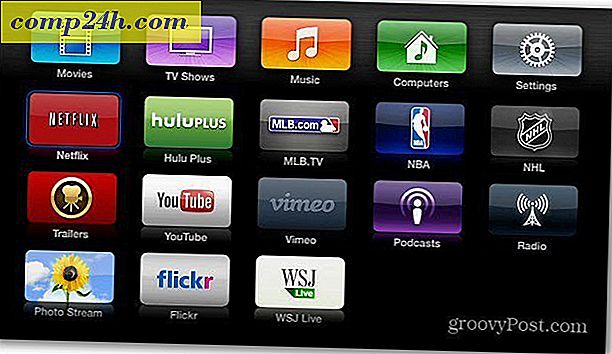


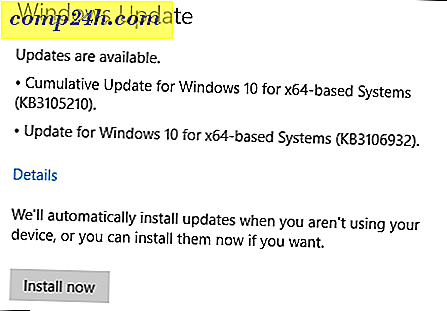
![Lav nemt dine egne gratis ringetoner ved hjælp af Audacity [How-To]](http://comp24h.com/img/freeware/130/easily-make-your-own-free-ringtones-using-audacity.png)
